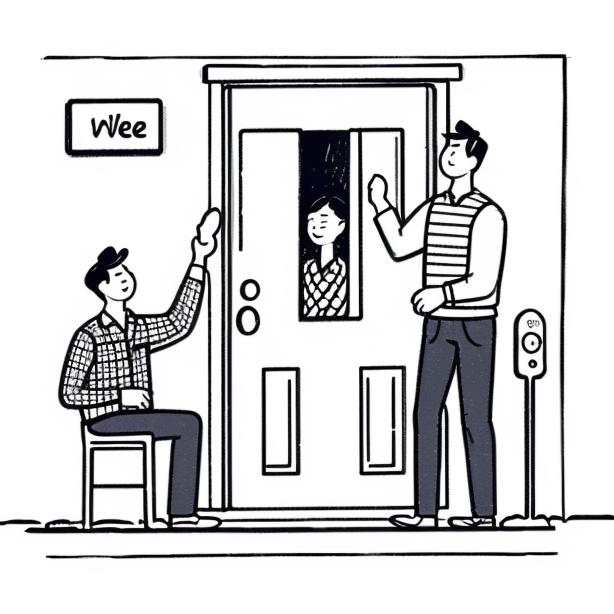Win7系统下Word文档输入都是字母无法输入中文怎么办
Win7系统下Word文档输入都是字母无法输入中文怎么办?有用户在使用word时,进行了一些输入法进行切换操作后发现,无论如何切换输入法在Word输入都是英文字母拼音,无法输入中文,怎么回事呢?我们只要简单几个步骤设置即可解决问题,下面一起看看具体方法吧。
推荐:win7免激活旗舰版
1、首先打开Word;
2、在菜单栏里,单击“工具”,然后在下拉菜单中选择“选项”;
3、在弹出的选项框中选择“编辑”,在编辑选项的最下面把“输入法控制处于活动状态(L)”勾除,单击确定。
按照上述设置之后,再次在word文档内即可输入文字了,如果你还在为此问题困惑,赶快采取上述方法解决吧。
1, 首先打开Word软件。在菜单栏里找到并单击“工具”,然后在下拉菜单中选择“选项”。
2, 在弹出的选项框中,选择“编辑”选项。在该选项的最下面,你将看到一个复选框,“输入法控制处于活动状态(L)”。
3, 取消勾选这个选项,然后点击确定。
按照以上步骤进行操作后,你应该就可以正常在Word文档内输入中文了。如有需要,建议咨询专业人士。
如果在Windows 7系统下使用Word文档时无法输入中文,可能是由于输入法设置或语言设置的问题导致的。以下是一些可能的解决方法:
1. 检查输入法设置:确保你已经正确选择了中文输入法。在系统托盘(任务栏右下角)的语言栏中,点击鼠标右键,选择“设置输入法”或“输入法选项”。在弹出的窗口中,选择中文输入法,如“中文(简体)- Microsoft Pinyin”或“中文(简体)- 微软拼音”。
2. 切换输入法:如果已经选择了中文输入法但仍无法输入中文,尝试切换到其他中文输入法,例如“中文(简体)- 微软五笔”或其他流行的中文输入法,看是否能够解决问题。
3. 检查语言设置:确保系统的默认语言设置为中文。打开“控制面板”,选择“区域和语言”或“时钟、语言和地区”选项,然后选择“更改键盘或其他输入法”或“区域和语言”选项。在弹出的窗口中,确保默认的显示语言和键盘布局都设置为中文。
4. 重新安装中文语言包:如果以上方法都无效,你可以尝试重新安装中文语言包。打开“控制面板”,选择“区域和语言”或“时钟、语言和地区”选项,然后选择“更改显示语言”或“区域和语言”选项。在弹出的窗口中,选择“安装或卸载显示语言”,然后按照指示重新安装中文语言包。
5. 更新系统和软件:确保你的Windows 7系统和Microsoft Office软件都是最新版本。有时,更新系统和软件可以修复一些已知的问题和错误。
如果以上方法都无效,可能需要进一步检查系统和输入法的设置,或考虑升级到更新的操作系统版本,如Windows 10,以获得更好的兼容性和支持。
如果在Windows 7系统下使用Word文档时无法输入中文,可能是由于输入法设置或语言设置的问题导致的。以下是一些可能的解决方法:
1. 检查输入法设置:确保你已经正确选择了中文输入法。在系统托盘(任务栏右下角)的语言栏中,点击鼠标右键,选择“设置输入法”或“输入法选项”。在弹出的窗口中,选择中文输入法,如“中文(简体)- Microsoft Pinyin”或“中文(简体)- 微软拼音”。
2. 切换输入法:如果已经选择了中文输入法但仍无法输入中文,尝试切换到其他中文输入法,例如“中文(简体)- 微软五笔”或其他流行的中文输入法,看是否能够解决问题。
3. 检查语言设置:确保系统的默认语言设置为中文。打开“控制面板”,选择“区域和语言”或“时钟、语言和地区”选项,然后选择“更改键盘或其他输入法”或“区域和语言”选项。在弹出的窗口中,确保默认的显示语言和键盘布局都设置为中文。
4. 重新安装中文语言包:如果以上方法都无效,你可以尝试重新安装中文语言包。打开“控制面板”,选择“区域和语言”或“时钟、语言和地区”选项,然后选择“更改显示语言”或“区域和语言”选项。在弹出的窗口中,选择“安装或卸载显示语言”,然后按照指示重新安装中文语言包。
5. 更新系统和软件:确保你的Windows 7系统和Microsoft Office软件都是最新版本。有时,更新系统和软件可以修复一些已知的问题和错误。
如果以上方法都无效,可能需要进一步检查系统和输入法的设置,或考虑升级到更新的操作系统版本,如Windows 10,以获得更好的兼容性和支持。
如果在Windows 7系统下使用Word文档时无法输入中文,可能是由于输入法设置或语言设置的问题导致的。以下是一些可能的解决方法:
1. 检查输入法设置:确保你已经正确选择了中文输入法。在系统托盘(任务栏右下角)的语言栏中,点击鼠标右键,选择“设置输入法”或“输入法选项”。在弹出的窗口中,选择中文输入法,如“中文(简体)- Microsoft Pinyin”或“中文(简体)- 微软拼音”。
2. 切换输入法:如果已经选择了中文输入法但仍无法输入中文,尝试切换到其他中文输入法,例如“中文(简体)- 微软五笔”或其他流行的中文输入法,看是否能够解决问题。
3. 检查语言设置:确保系统的默认语言设置为中文。打开“控制面板”,选择“区域和语言”或“时钟、语言和地区”选项,然后选择“更改键盘或其他输入法”或“区域和语言”选项。在弹出的窗口中,确保默认的显示语言和键盘布局都设置为中文。
4. 重新安装中文语言包:如果以上方法都无效,你可以尝试重新安装中文语言包。打开“控制面板”,选择“区域和语言”或“时钟、语言和地区”选项,然后选择“更改显示语言”或“区域和语言”选项。在弹出的窗口中,选择“安装或卸载显示语言”,然后按照指示重新安装中文语言包。
5. 更新系统和软件:确保你的Windows 7系统和Microsoft Office软件都是最新版本。有时,更新系统和软件可以修复一些已知的问题和错误。
如果以上方法都无效,可能需要进一步检查系统和输入法的设置,或考虑升级到更新的操作系统版本,如Windows 10,以获得更好的兼容性和支持。